01 Browser Extension
Was ist die Browser-Extension?
Wir haben eine Browser-Extension entwickelt, damit Sie Erhebungen aus Ihrem gewohnten Browser aus einfach starten können. Es gibt Ihnen die Möglichkeit, fließend zwischen Browser und SNH wechseln zu können. Die Browser Extension erkennt, sowohl während der Verwendung Postings, Profile, Gruppen und Seiten und bietet Ihnen an diese gezielt zu sichern. Dies ermöglicht im Gegensatz zu alternativen Software-Produkten eine maximal spezifische und gleichzeitig minimale Datenerhebung, da wirklich nur die Daten aus den sozialen Netzwerken erhoben werden, für welche Sie spezifisch eine Sicherung angefordert haben. Im Folgenden erklären wir, wie Sie die Extension installieren und nutzen können.
Wie installiere ich die Browser-Extension?
Die Extension können Sie sich über die folgenden Links herunterladen
| Chrome | https://chrome.google.com/webstore/detail/snh-titan-browser-extensi/bhajampliglbihiecgcppjajijeechbl |
| Firefox | Folgt bald |
| Edge | Folgt bald |
Wir erklären im Folgenden die Installation der Browser-Extension am Beispiel von Chrome.
Klicken Sie in Chrome auf den Button Hinzufügen.

Bestätigen Sie bitte Ihre Auswahl über den Button "Erweiterung hinzufügen".
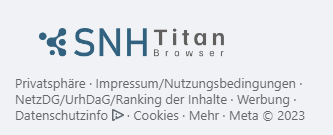
Nachdem Sie die Extension hinzugefügt haben besuchen Sie nun bitte eines der unterstützten sozialen Netzwerke:
- Youtube
- VKontakte
- Odnoklassniki
Auf den jeweiligen Websites wird Ihnen auf der rechten Seite nun eine Fenster angezeigt, welches Sie darum bittet auszuwählen, ob es sich um eine Desktop-Installation oder Enterprise-Installation handelt.
Wählen Sie hier bitte "Maltego Evidence Desktop" aus und klicken Sie auf "Activate".
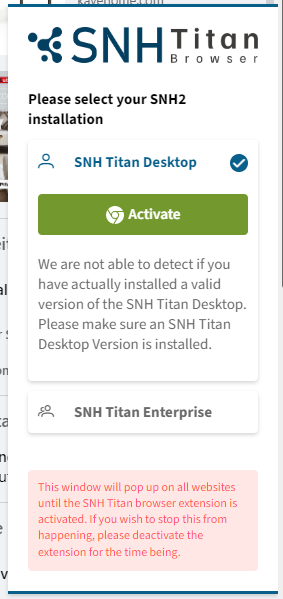
Die Installation in den anderen Browser funktioniert auf die gleiche Art und Weise.
Woran erkenne ich, dass die Browser-Extension installiert wurde?
Wenn Sie eine der unterstützen Websites besuchen, dann sollte Ihnen unten links ein Maltego Evidence Logo angezeigt werden. Dieses zeigt Ihnen, dass die Extension aktiv ist und nach Profilen, Postings, Gruppen, Seiten usw. sucht.
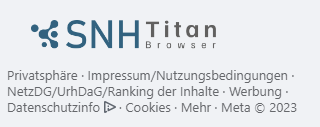
Wie sichere ich Inhalte mit der Browser-Extension?
Profile, Seiten und Gruppen
Wenn Sie ein Profil, eine Seite oder eine Gruppe besuchen, dann wird Ihnen auf der rechten Seite eine kleine Vorschau des Profils angezeigt, das Sie gerade besucht haben.

Klicken Sie auf diese Vorschau, um die Erhebungs-Leiste aufzurufen.

Es werden Ihnen die Optionen angezeigt, die auch in Maltego Evidence angeboten werden. Sie können den Erhebungsauftrag hier entsprechend konfigurieren.
Mit einem Klick auf "Send task to Maltego Evidence" wird sich Maltego Evidence entweder starten oder das bereits offene Fenster wird nach vorne geholt und fokussiert.
Es öffnet sich eine Erhebungsmaske, in der Sie das Erhebungsprofil, sowie das Projekt auswählen müssen. Diese beiden Auswahlfelder sind in rot umrahmt im folgenden Screenshot. Alle weiteren Konfigurationen wurden anhand Ihrer Auswahl im Browser vorausgefüllt. Klicken Sie auf den blauen Button unten rechts zum Absenden der Erhebungsaufträge, um die Daten von den Runnern vollständig erheben zu lassen.
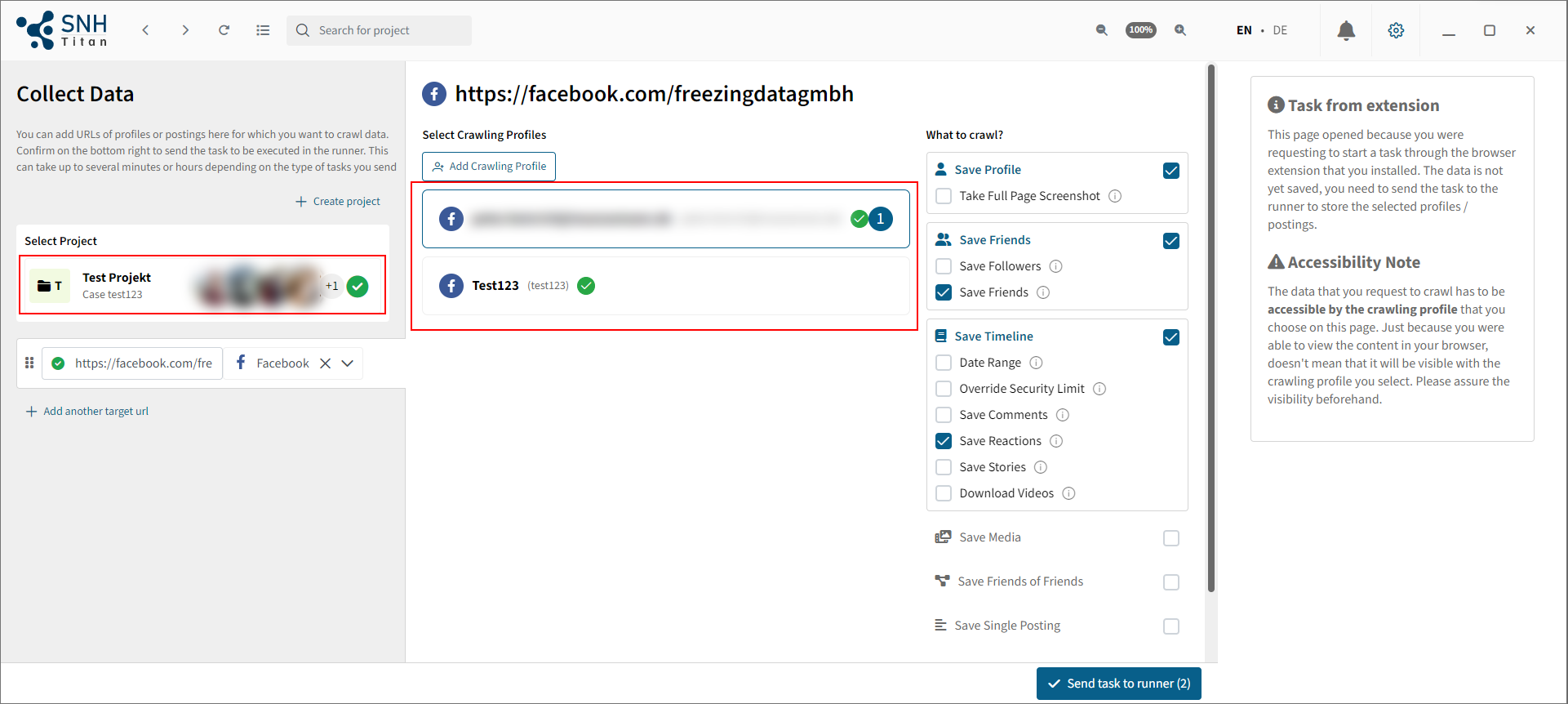
Sicherung einzelner Postings
Um ein einzelnes Posting zu sichern gibt es zwei Möglichkeiten.
Über die Seitenleiste
In der ersten Möglichkeit besuchen Sie die Seite eines Postings direkt. Auf dieser Seite wird Ihnen, wie bei den Profilen auch, eine Seitenleiste angezeigt. Hier können Sie auswählen, welche Daten Sie sichern wollen. Durch einen Klick auf den blauen Button gelangen Sie wieder in Maltego Evidence.

Über den Direkt-Button
Auf einigen sozialen Netzwerken erkennt die Extension die Postings auch direkt im Feed und bietet Ihnen dort einen Button direkt neben oder innerhalb des Postings an, um dieses Posting direkt zu sichern. Ob Maltego Evidence ein Posting erkannt hat, erkennen Sie an der grünen Umrahmung und dem Sicherungs-Button.
Im Screenshot sehen Sie zwei Beispiele:
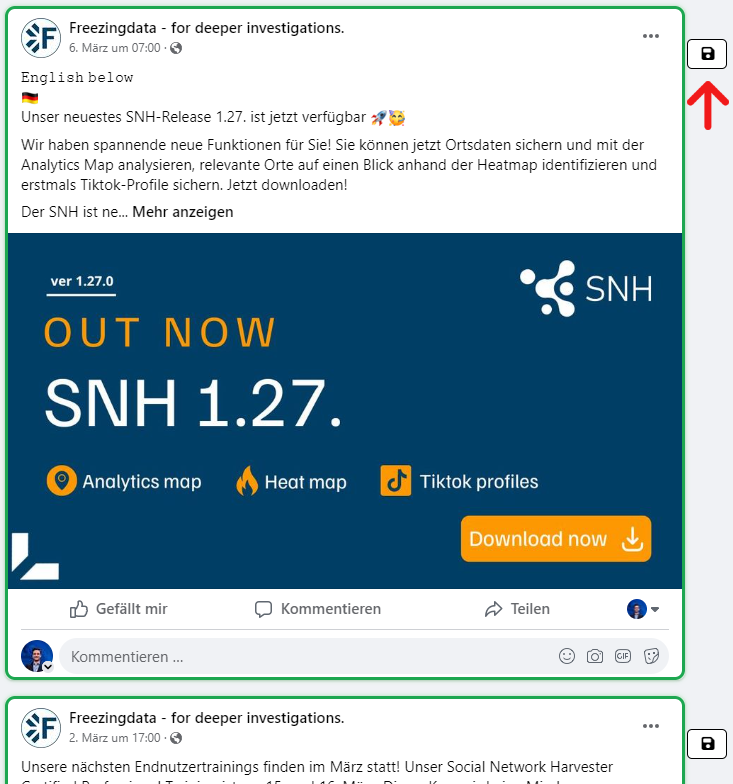
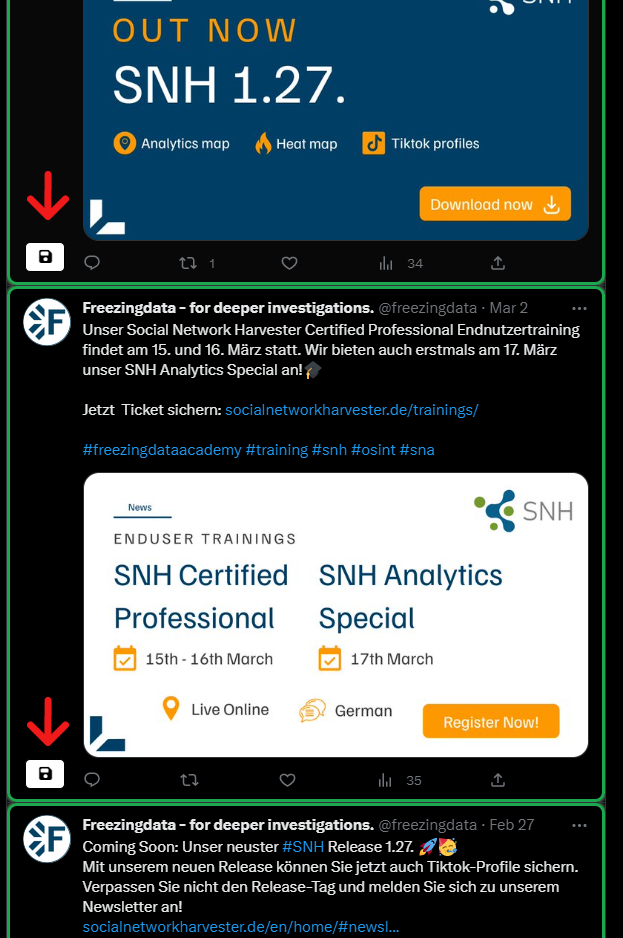
Mit einem Klick auf den Button gelangen Sie wieder direkt zu Maltego Evidence und können das einzelne Posting sichern.
Da sich die sozialen Netzwerke regelmäßig in Ihrem Design oder Struktur ändern, kann es sein, dass nicht alle Postings perfekt erkannt werden. Verwenden Sie dann bitte einfach die Methode 1, welche für gewöhnlich stabiler ist.
Sollten bei Ihnen keinerlei oder kaum noch Postings korrekt erkannt werden, melden Sie uns dies bitte über Discord, am besten mit einem Screenshot.